多くの友人が、コンピュータを長期間使用していると、遅延を経験し始めています。システムを再インストールしたくないので、システムを復元しようと考えていますが、コンピュータにはまだ重要なものがいくつか残っているためです。バックアップする必要がありますが、システムをバックアップする方法がわかりません。エディターは、ワンクリックでシステムをバックアップする手順を共有します。
1. まず、バックアップします。コンピュータ内の重要なデータを保存してから、Kaka インストーラーをダウンロードしてインストールし、ワンクリックで再インストールします。 システム ツールを開き、「バックアップ/復元」を選択して次のステップに進みます。図に示すように:
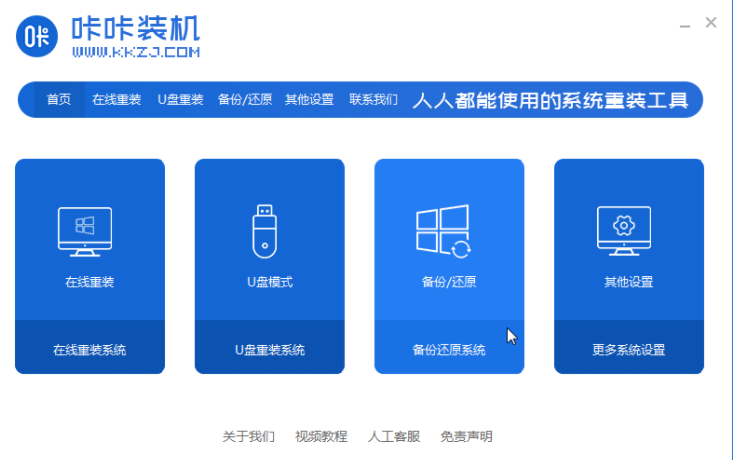
2. インターフェースを「GHOST Backup Restore」オプションに切り替え、「Add Backup」をクリックして次のステップに進みます。図に示すように:
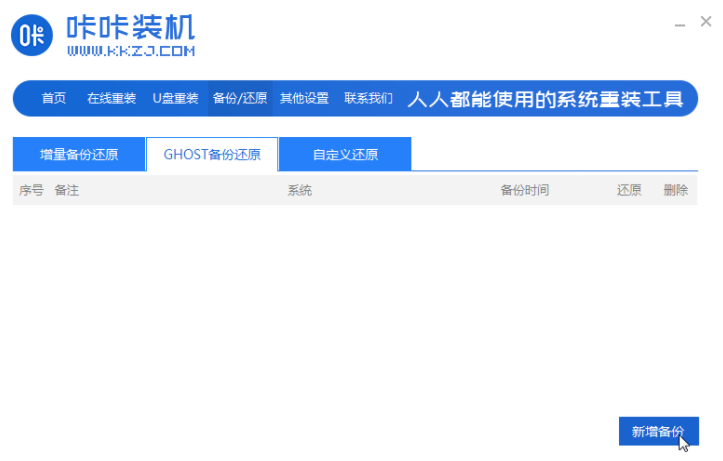
3. バックアップが必要なシステムにバックアップを追加し、圧縮レベルを「低 (大きなファイル、高速)」に変更します。 」そして次のステップ。図に示すように:
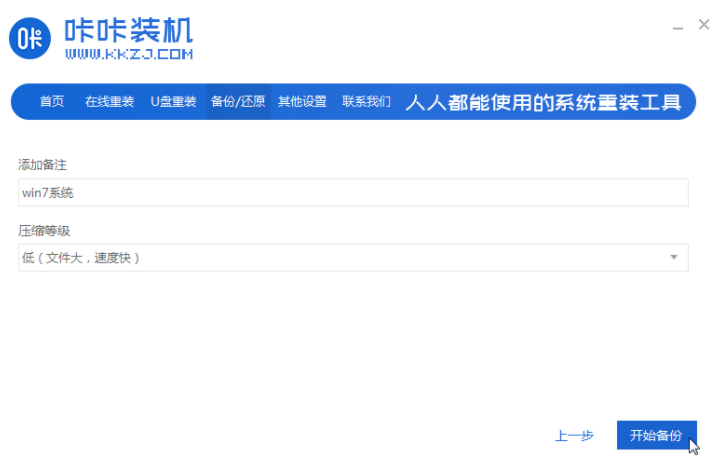
4. 上記の手順が完了すると、Kaka インストール マシンが WindowsPE システムのダウンロードを開始します。図に示すように:
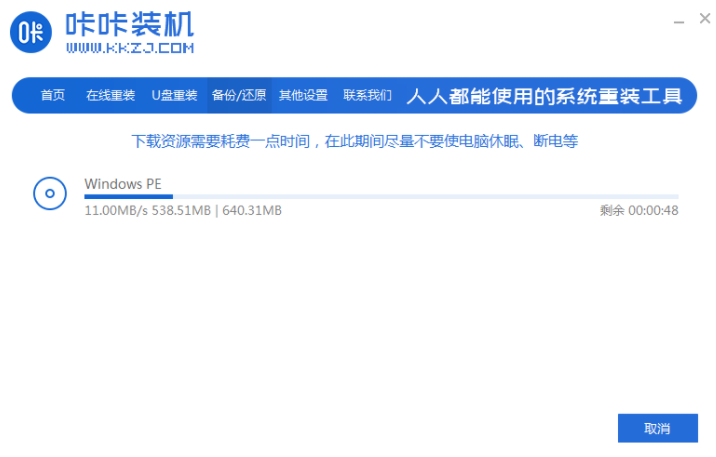
5. PE のダウンロードが完了すると、コンピューターが自動的に再起動し、Windows が起動します。 マネージャー インターフェイスを起動します。ここでは「DOS-GHOST」オプションを選択し、Enter キーを押して PE システムに入ります。図に示すように:
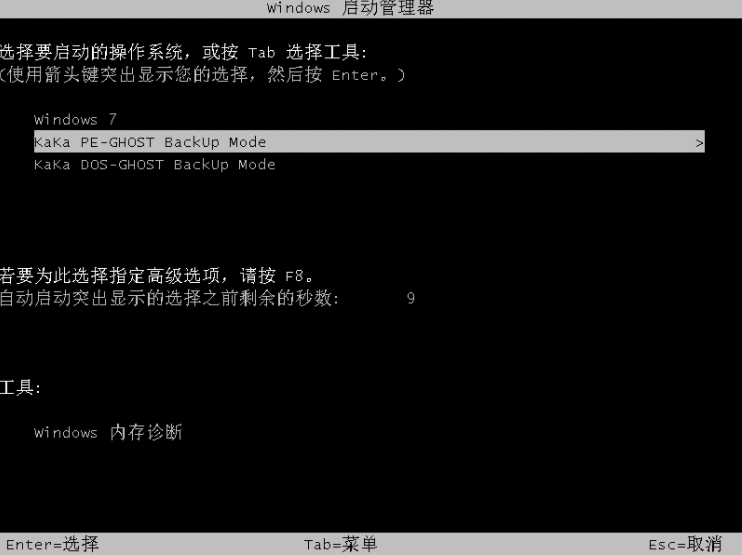
6. PE デスクトップに入ると、Kaka インストールによってゴースト バックアップ システムが自動的に実行されます。ゴースト バックアップが完了すると、コンピュータは自動的に再起動し、システムのデスクトップに入ります。図に示すように:
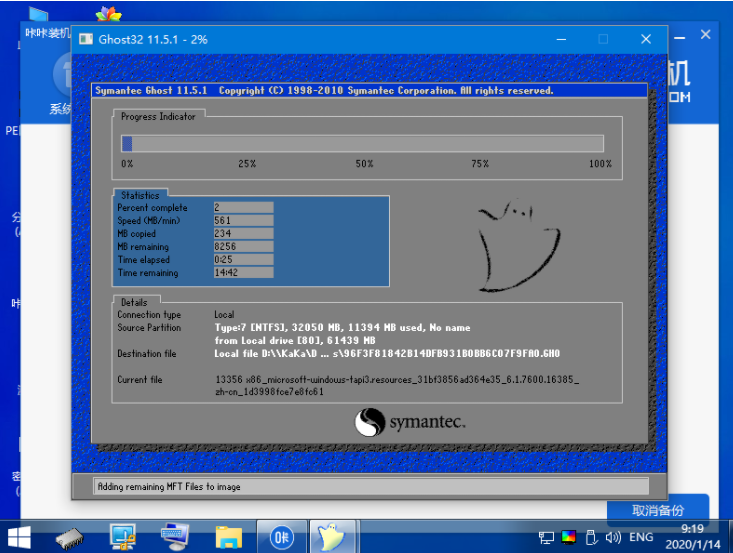
# 上記は、ワンクリックでシステムをバックアップする手順です。
以上がワンクリックでのシステムバックアップ手順の詳細内容です。詳細については、PHP 中国語 Web サイトの他の関連記事を参照してください。